- 1微服务:服务的注册与调用和OpenFiegn
- 2腾讯云AI代码助手的实用性能以及带给开发者的便捷开发陪伴_vscod 中腾讯云的ai 代码助手好用吗
- 3小迪网络安全:第五天 web相关知识笔记分享(2022)_小迪安全2022笔记
- 4腾讯云AI代码助手:智能AI代码助手 ,新一代的高效代码开发辅助工具_腾讯云ai代码助手识别整个工程
- 5Windows下用EvtSys发送日志到syslog服务器_evtsys安装百度网盘
- 6TOMCAT异常退出分析和解决方法_tomcat 报错然后关闭
- 7我们来聊聊syslogd和logrotate吧 (zt)
- 8【浏览器】谷歌浏览器自带翻译失效_google translate 没作用
- 9项目案例:图像分类技术在直播电商中的应用与实践
- 10Python写UI自动化--playwright(等待页面加载机制)_playwright如何设置页面加载
DockerFile部署SpringBoot项目_dockerfile springboot
赞
踩
简述DockerFile
Dockerfile 是一个文本文件,其中包含了用来构建 Docker 镜像的一系列指令。Docker 使用这些指令来自动化构建过程,将应用程序及其所有依赖项打包到一个可移植的容器中。Dockerfile 的每一行指令通常对应一个镜像层。
常用指令
-
FROM:指定基础镜像。每个 Dockerfile 都必须以
FROM指令开始。eg: FROM openjdk:17 -
WORKDIR:设置工作目录。在这个目录下执行后续的指令。
WORKDIR /app -
COPY:将文件或目录从主机复制到镜像中。
COPY . /app -
RUN:在镜像内执行命令,通常用于安装软件包。
RUN javac HelloWorld.java
-
CMD:指定容器启动时要执行的命令。每个 Dockerfile 只能有一个
CMD指令。CMD ["java", "HelloWorld"]
-
ENTRYPOINT:类似于
CMD,但更适合于指定一个固定的执行命令。ENTRYPOINT ["java", "HelloWorld"] -
EXPOSE:声明容器监听的端口。
EXPOSE 8080 -
ENV:设置环境变量。
ENV APP_ENV=production -
VOLUME:创建挂载点,将主机目录或其他容器目录挂载到这个点。
VOLUME /data
打包SpringBoot项目
首先看我的配置文件的<build>部分
简单解释一下
<finalName>${project.artifactId}</finalName>
这个标签指定了生成的构建文件(例如 JAR 或 WAR 文件)的最终名称。${project.artifactId} 是一个 Maven 变量,它会被替换为项目的 artifactId。例如,如果你的项目 artifactId 是 my-spring-boot-app,那么生成的 JAR 文件将被命名为 my-spring-boot-app.jar。
<goal>repackage</goal>
这个标签指定了要执行的目标是 repackage。Spring Boot Maven 插件的 repackage 目标会重新打包你的应用程序,将其打包成一个可执行的 JAR 或 WAR 文件。这意味着它会把所有的依赖项都打包到一个 JAR 文件中,使得你可以通过运行 java -jar your-app.jar 来启动你的 Spring Boot 应用程序。
打包之后我们会得到一个jar文件
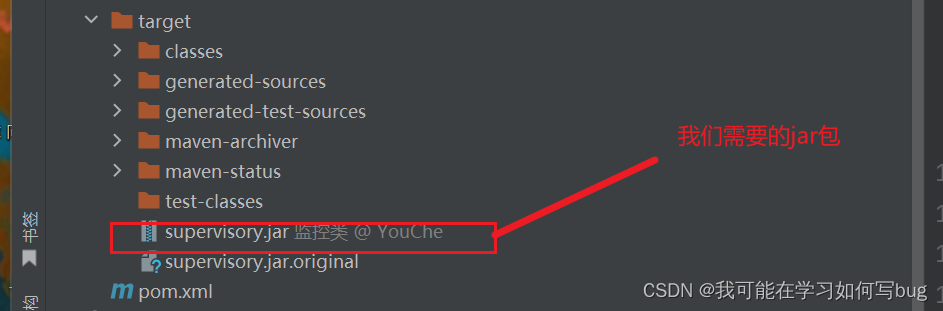
建立dockerFile文件
我们可以在桌面新建一个txt文本文档,然后将后缀去掉,另外这里不增加那些复杂的配置我们只写最基本必不可少的
jdk1.8dockerFile
- #使用jdk1.8
- # 使用官方的 OpenJDK 8 作为基础镜像
- FROM openjdk:8-jdk-alpine
-
- # 设置工作目录
- WORKDIR /app
-
- # 将应用程序的 JAR 文件复制到容器中
- COPY target/my-spring-boot-app.jar /app/app.jar
-
- # 运行应用程序
- ENTRYPOINT java -jar /tmp/app.jar
-
- # 暴露应用程序的端口
- EXPOSE 9001
jdk11dockerFile
- #使用jdk11
- # 使用官方的 OpenJDK 作为基础镜像
- FROM openjdk:11-jre-slim
-
- # 将 JAR 文件复制到容器中
- COPY target/my-spring-boot-app.jar /app.jar
-
- # 运行应用程序
- ENTRYPOINT java -jar /tmp/app.jar
-
- # 暴露应用程序的端口
- EXPOSE 9001
jdk17DockerFile
- #使用jdk17
- FROM openjdk:17
- COPY target/my-spring-boot-app.jar /app.jar
- # 暴露端口
- EXPOSE 9001
- # 入口,java项目的启动命令
- ENTRYPOINT java -jar /tmp/app.jar
这里我们需要更改的地方
COPY部分,将COPY后面的目标目录更改成为我们刚才打包的jar包
映射端口 我选择的是9001
比如我这里就是
-
- #使用jdk17
- FROM openjdk:17
- COPY target/supervisory.jar /app.jar
- # 暴露端口
- EXPOSE 9001
- # 入口,java项目的启动命令
- ENTRYPOINT java -jar /tmp/app.jar
在linux上创建目录
切换到指定目录
cd /usr/local创建文件夹
mkdir sup进入文件夹
cd sup上传我们的jar包文件和DockerFile到指定位置
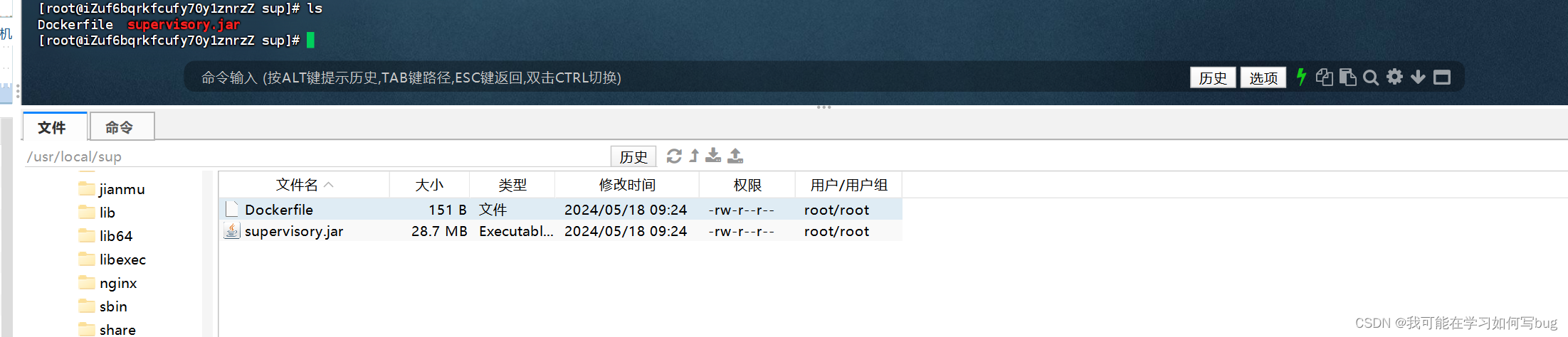
执行命令构建命令
docker build -t supervisory:1.0 .
启动容器
docker run -d -p 9001:9001 --name supervisory supervisory:1.0
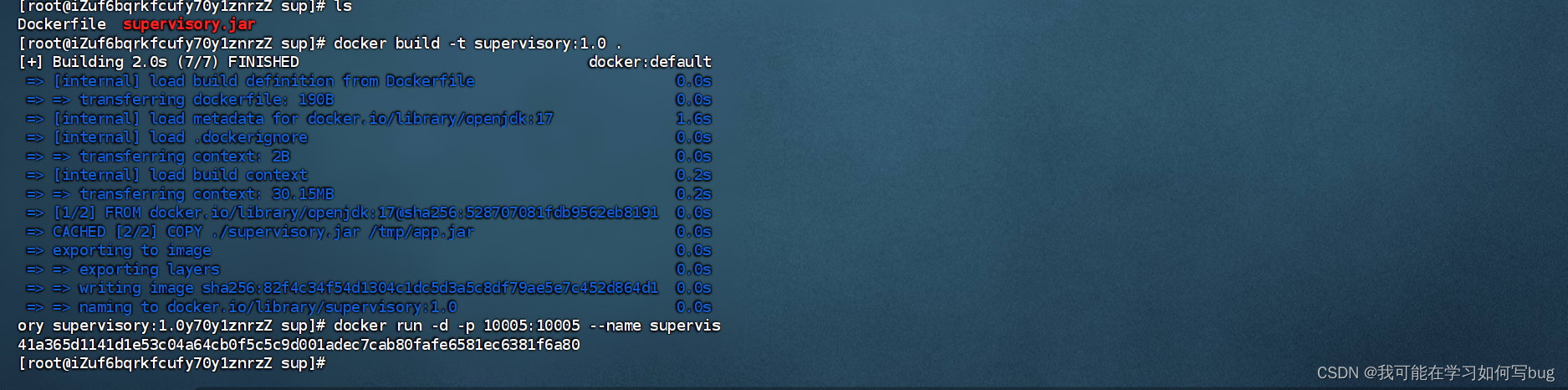 这里我们就启动完成,可以正常访问我们的服务
这里我们就启动完成,可以正常访问我们的服务




